Photoshop三种方法让MM照片脸部变清晰
文章来源于 摄影社区,感谢作者 佚名 给我们带来经精彩的文章!设计教程/PS教程/照片处理2010-06-12
本教程用Photoshop让MM照片脸部变清晰,画面中,对比比较强烈的物品总是第一个吸引住人们的眼光,而在同样的作品中,对比强烈的片子也同样容易让人注意。
原图

效果

工具一:亮度/对比度
打开方式:
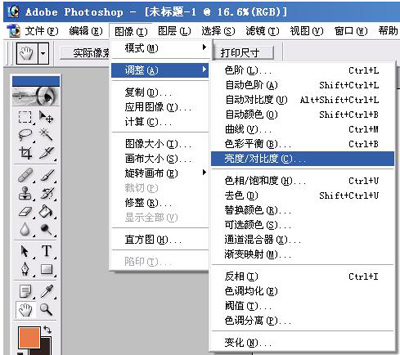
优势:三个工具中最为简单的调整工具,是较为直观的工具。
不足:画质损失较大,调整较为单一,每次调整都只能做大面积的调整。
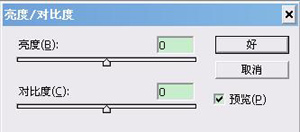
使用方式:只要通过调整三角形,亮度就可以左暗右亮,增加减少对比度,
工具二:色阶 最为常用的调整工具
打开方式:
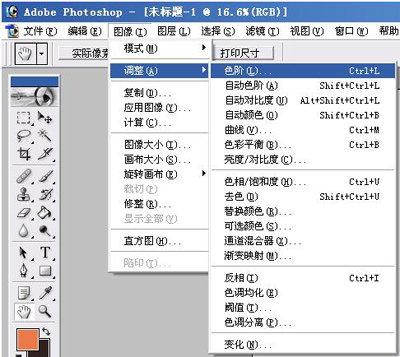
优势:比起亮度/对比度更加方便调整,分别有暗部,灰部,亮部三个部分可以分别进行调整

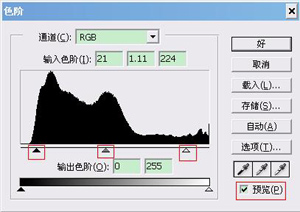
使用方式:代表调整暗部的就是黑色的小三角,当它往右边移动的时候,画面原本处在该位置的暗灰部就会变成最黑,也就是会损失一部分灰部细节被暗部取代。亮部也是同样的道理,中间的中灰部就是代表着层次丰富的灰色部分,可以通过左右移动中灰部的灰色三角形来调整灰部的亮度。
注意:预览旁边有个空格可以用过选择打钩以及不打勾来预览画面调整前和调整后的效果对比。
工具三:曲线
打开方式:
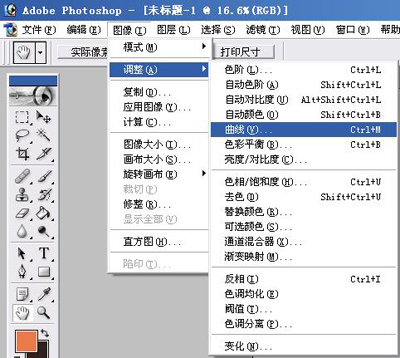
优势:比起色阶可以调整更多的细节部分,调整程度更为细微,功能更加强大。
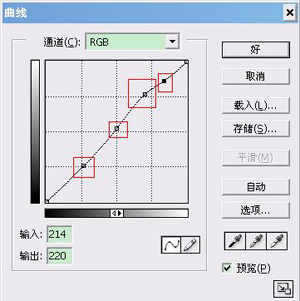
使用方式:色阶工具只能由固定的三个三角点进行调整,而当你的鼠标在曲线中点击的时候,点击位置会出现一个点,而你就可以根据定到的点上下拉动曲线,调整画面。
Ps:大幅度的调整曲线,对比,还可以得到特殊的画面效果哦!
编辑注:以上只是大概的介绍三个工具在调整画面对比中的方式以及对比点,工具只能学习使用方法,具体调整的数据并不做提供,因为不同的图片有不同的调整数据,而每个人的视觉修养有所不同,怎么样提高自身的视觉修养,调整好画面,还要通过多看好图片来积累。
最终效果

进入论坛参与讨论和交作业:http://www.missyuan.com/viewthread.php?tid=462285
 情非得已
情非得已
推荐文章
-
 Photoshop制作唯美可爱的女生头像照片2020-03-17
Photoshop制作唯美可爱的女生头像照片2020-03-17
-
 Photoshop快速给人物添加火焰燃烧效果2020-03-12
Photoshop快速给人物添加火焰燃烧效果2020-03-12
-
 Photoshop调出人物写真甜美通透艺术效果2020-03-06
Photoshop调出人物写真甜美通透艺术效果2020-03-06
-
 Photoshop保留质感修出古铜色人像皮肤2020-03-06
Photoshop保留质感修出古铜色人像皮肤2020-03-06
-
 Photoshop制作模特人像柔润的头发效果2020-03-04
Photoshop制作模特人像柔润的头发效果2020-03-04
-
 古风效果:用PS调出外景人像中国风意境效果2019-11-08
古风效果:用PS调出外景人像中国风意境效果2019-11-08
-
 插画效果:用PS把风景照片转插画效果2019-10-21
插画效果:用PS把风景照片转插画效果2019-10-21
-
 胶片效果:用PS调出人像复古胶片效果2019-08-02
胶片效果:用PS调出人像复古胶片效果2019-08-02
-
 素描效果:用PS制作人像彩色铅笔画效果2019-07-12
素描效果:用PS制作人像彩色铅笔画效果2019-07-12
-
 后期精修:用PS给人物皮肤均匀的磨皮2019-05-10
后期精修:用PS给人物皮肤均匀的磨皮2019-05-10
热门文章
-
 Photoshop利用素材制作炫丽的科技背景2021-03-11
Photoshop利用素材制作炫丽的科技背景2021-03-11
-
 Photoshop使用中性灰磨皮法给人像精修2021-02-23
Photoshop使用中性灰磨皮法给人像精修2021-02-23
-
 Photoshop制作水彩风格的风景图2021-03-10
Photoshop制作水彩风格的风景图2021-03-10
-
 Photoshop制作创意的文字排版人像效果2021-03-09
Photoshop制作创意的文字排版人像效果2021-03-09
-
 Photoshop制作逼真的投影效果2021-03-11
Photoshop制作逼真的投影效果2021-03-11
-
 Photoshop制作故障干扰艺术效果2021-03-09
Photoshop制作故障干扰艺术效果2021-03-09
-
 Photoshop制作被切割的易拉罐效果图2021-03-10
Photoshop制作被切割的易拉罐效果图2021-03-10
-
 Photoshop制作人物支离破碎的打散效果2021-03-10
Photoshop制作人物支离破碎的打散效果2021-03-10
-
 Photoshop利用素材制作炫丽的科技背景
相关文章2062021-03-11
Photoshop利用素材制作炫丽的科技背景
相关文章2062021-03-11
-
 Photoshop快速制作数码照片柔焦艺术效果
相关文章6332020-10-10
Photoshop快速制作数码照片柔焦艺术效果
相关文章6332020-10-10
-
 Photoshop快速的增加写实人像的质感
相关文章7502020-10-10
Photoshop快速的增加写实人像的质感
相关文章7502020-10-10
-
 Photoshop制作编织效果的人物
相关文章9832020-04-01
Photoshop制作编织效果的人物
相关文章9832020-04-01
-
 Photoshop制作唯美可爱的女生头像照片
相关文章8162020-03-17
Photoshop制作唯美可爱的女生头像照片
相关文章8162020-03-17
-
 Photoshop快速给黑白人像照片上色
相关文章7582020-03-12
Photoshop快速给黑白人像照片上色
相关文章7582020-03-12
-
 Photoshop如何去除照片上的透明水印
相关文章12362020-03-08
Photoshop如何去除照片上的透明水印
相关文章12362020-03-08
-
 Photoshop调出儿童照片工笔画艺术效果
相关文章4942020-03-08
Photoshop调出儿童照片工笔画艺术效果
相关文章4942020-03-08
